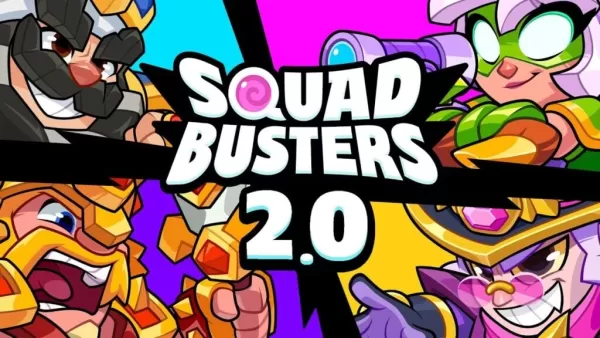Une étape désespérée dans les profondeurs de Minecraft: le premier enregistrement du compte
Même après tant d'années, Minecraft continue de régner en maître dans le domaine des jeux de sandbox. Avec ses voyages sans fin, sa génération mondiale dynamique et son mode multijoueur robuste, il offre des opportunités infinies de créativité. Explorons les étapes initiales que vous devez prendre pour commencer votre aventure Minecraft.
Tableau de contenu ---
- Création d'un compte Minecraft
- Comment commencer votre voyage
- PC (Windows, macOS, Linux)
- Xbox et PlayStation
- Appareils mobiles (iOS, Android)
- Comment sortir Minecraft
- 0 0 Commentaire à ce sujet
Création d'un compte Minecraft
----------------------------Pour plonger dans Minecraft, vous devrez créer un compte Microsoft, que vous utiliserez pour vous connecter au jeu. Commencez par ouvrir votre navigateur et vous dirigez vers le site officiel de Minecraft. Vous trouverez le bouton "connecter" dans le coin supérieur droit de l'écran - cliquez-le pour ouvrir la fenêtre d'autorisation. Ici, vous sélectionnez l'option pour créer un nouveau compte.
 Image: minecraft.net
Image: minecraft.net
Ensuite, entrez votre adresse e-mail et créez un mot de passe solide pour votre compte Minecraft. Vous devrez également proposer un nom d'utilisateur unique. Si le nom d'utilisateur choisi est déjà pris, ne vous inquiétez pas - le système vous suggérera des alternatives.
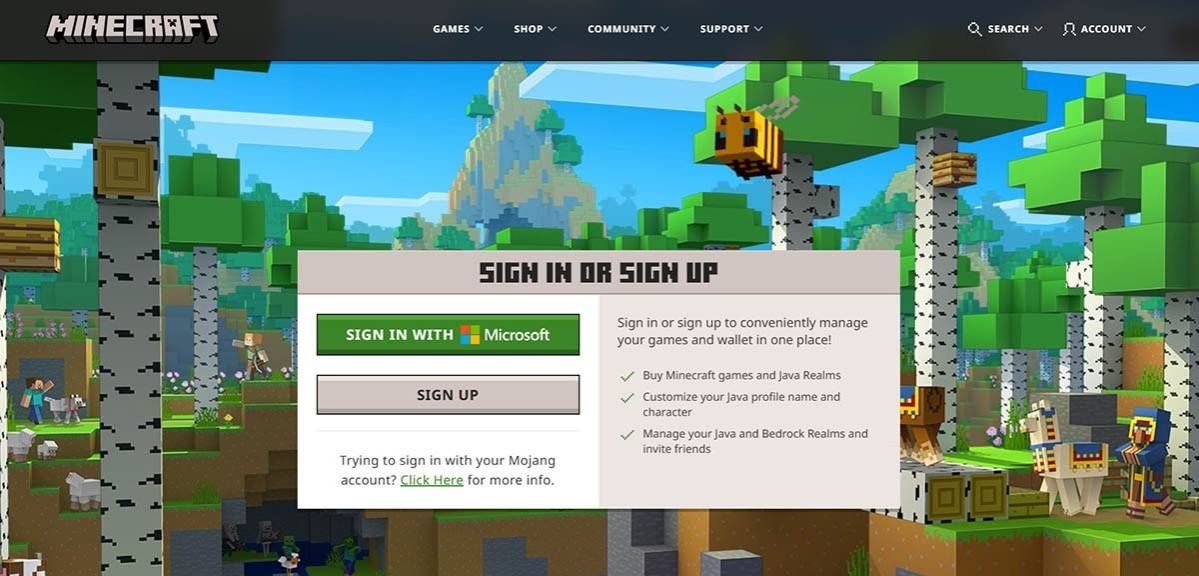 Image: minecraft.net
Image: minecraft.net
Après avoir configuré votre compte, vous devrez confirmer votre adresse e-mail. Recherchez un e-mail de Minecraft et entrez le code de vérification fourni. Si l'e-mail n'arrive pas rapidement, consultez votre dossier "spam".
Une fois votre e-mail vérifié, votre profil sera créé et lié à votre compte Microsoft. Si vous ne l'avez pas déjà fait, vous pouvez alors acheter le jeu. Accédez à la section Store sur le site Web, sélectionnez votre version préférée et suivez les instructions pour terminer votre achat.
Comment commencer votre voyage
-------------------------PC (Windows, macOS, Linux)
Sur PC, vous avez l'option de deux versions: Java Edition et Bedrock Edition. Java Edition est compatible avec Windows, MacOS et Linux, et vous pouvez le télécharger via le site Web officiel de Minecraft. Après l'installation, lancez le lanceur Minecraft, connectez-vous avec votre compte Microsoft ou Mojang et choisissez la version que vous souhaitez jouer.
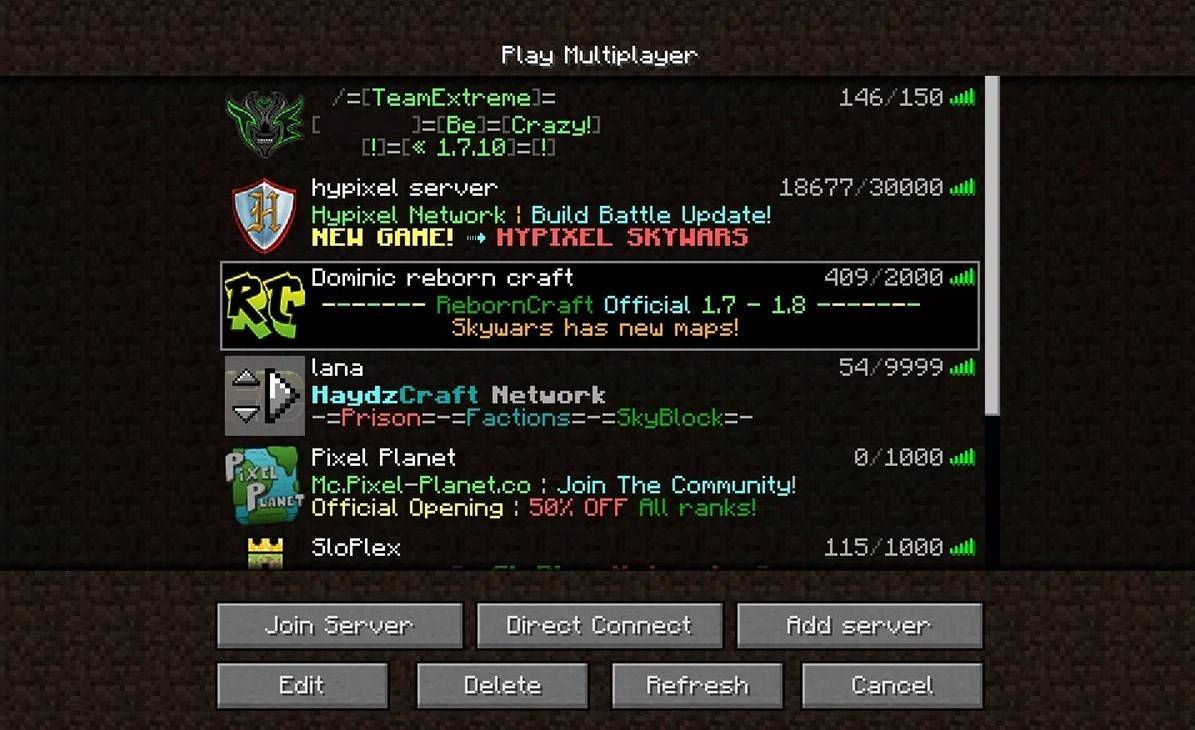 Image: aiophotoz.com
Image: aiophotoz.com
Lors du premier lancement, vous serez invité à vous connecter avec vos informations d'identification de compte Microsoft. Si vous jouez en solo, cliquez sur le bouton "Créer un nouveau monde". Vous serez ensuite dirigé vers le menu des paramètres mondiaux où vous pouvez sélectionner votre mode de jeu - choose "Survival" pour le défi classique ou "créatif" pour les ressources illimitées.
Pour les jeux multijoueurs, accédez à la section "Play" dans le menu principal et sélectionnez l'onglet "Serveurs". Ici, vous pouvez rejoindre des serveurs publics ou saisir l'adresse IP d'un serveur privé si vous avez été invité. Pour jouer avec des amis dans le même monde, créez ou chargez un monde, accédez aux paramètres et activez la fonctionnalité multijoueur.
Xbox et PlayStation
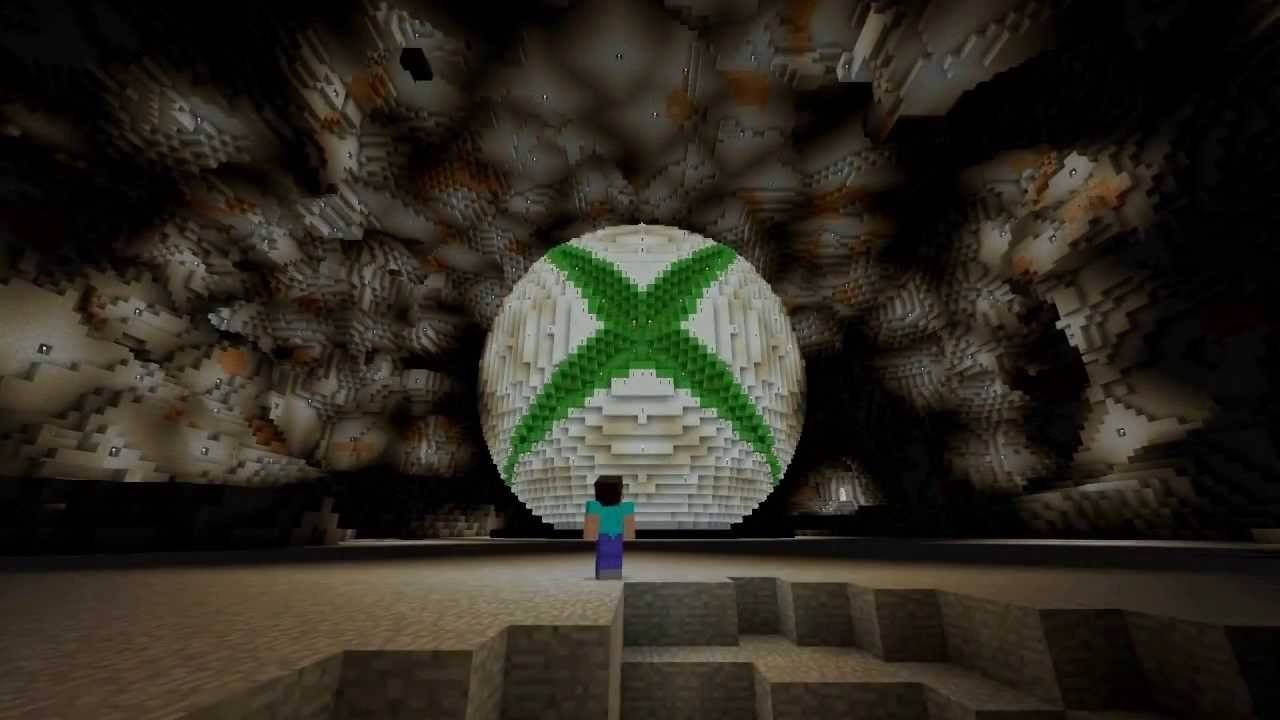 Image: youtube.com
Image: youtube.com
Pour jouer à Minecraft sur les consoles Xbox (y compris Xbox 360, Xbox One et Xbox Series X / S), téléchargez le jeu depuis le Microsoft Store. Une fois installé, lancez Minecraft à partir de l'écran d'accueil de votre console. Connectez-vous avec votre compte Microsoft pour synchroniser vos réalisations et vos achats.
Minecraft est également disponible sur PlayStation 3, PlayStation 4 et PlayStation 5. Vous pouvez acheter et télécharger le jeu via le PlayStation Store. Après l'installation, lancez le jeu à partir de l'écran d'accueil de la console et connectez-vous à l'aide de votre compte Microsoft, qui est essentiel pour le jeu multiplateforme.
Appareils mobiles (iOS, Android)
Vous pouvez obtenir Minecraft sur votre appareil mobile en l'achetant dans l'App Store (pour iOS) ou Google Play (pour Android). Après avoir téléchargé et installé l'application, connectez-vous avec votre compte Microsoft. La version mobile prend en charge le jeu multiplateforme, vous permettant de vous connecter avec des joueurs sur d'autres appareils.
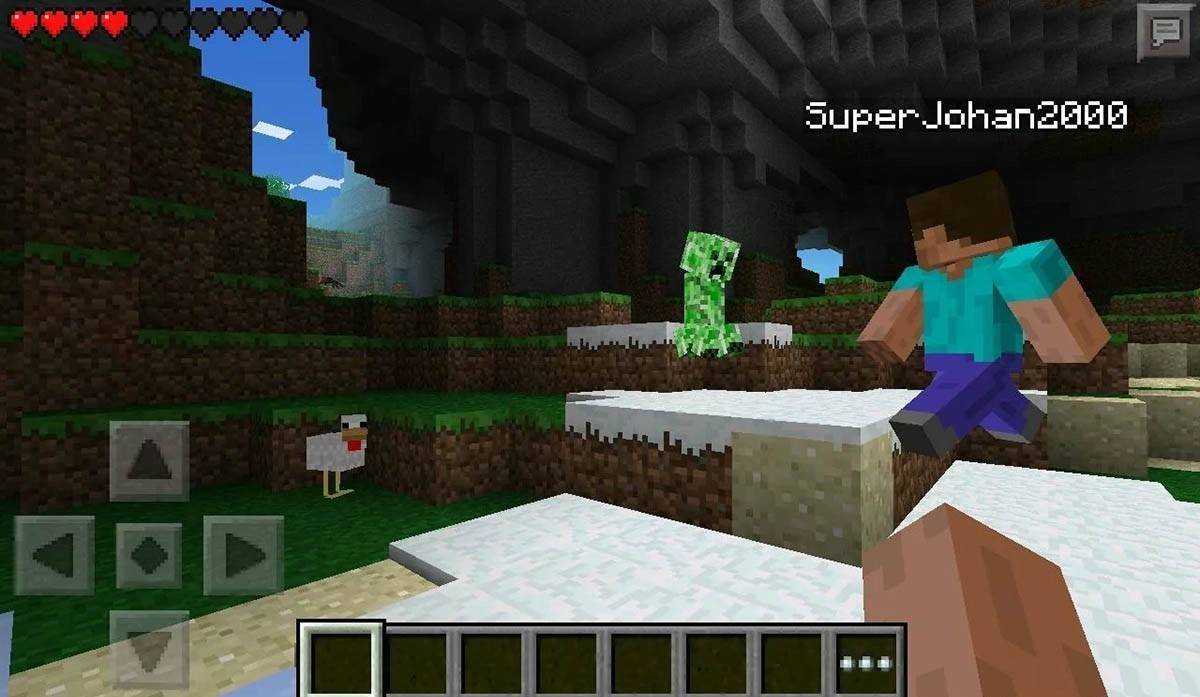 Image: Storage.googleapis.com
Image: Storage.googleapis.com
Il convient de noter que Bedrock Edition prend en charge le jeu multiplateforme sur tous les appareils mentionnés, permettant aux joueurs de se connecter et de jouer ensemble quelle que soit leur plate-forme. Cependant, Java Edition, limitée à PC, ne prend pas en charge le jeu multiplateforme.
Le processus de lancement de Minecraft varie selon la plate-forme, mais grâce au jeu multiplateforme dans Edition Bedrock, les joueurs peuvent profiter d'un gameplay coopératif sur différents appareils.
Comment sortir Minecraft
---------------------Sortir le jeu est simple. Sur un PC, appuyez sur la touche ESC pour ouvrir le menu du jeu et cliquez sur le bouton "Enregistrer et quitter". Cela vous ramènera au menu principal, à partir duquel vous pouvez complètement quitter le programme.
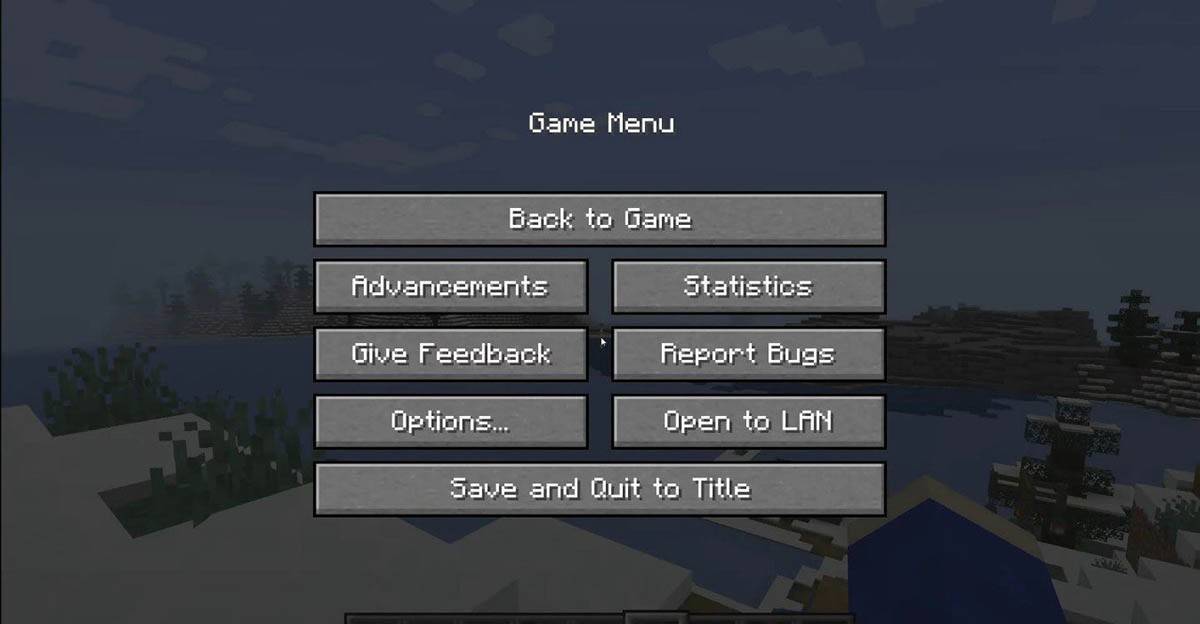 Image: tlauncher.org
Image: tlauncher.org
Sur les consoles, accédez au menu Pause avec le bouton GamePad approprié et sélectionnez "Enregistrer et quitter" pour terminer votre session. Pour fermer complètement le jeu, accédez au menu de la console en appuyant sur le bouton "Accueil", mettez en surbrillance Minecraft et choisissez l'option de sortie.
Pour les appareils mobiles, l'option "Enregistrer et arrêter" est disponible dans le menu du jeu. Pour fermer complètement l'application, utilisez le menu système de votre appareil. Sur Android, faites glisser vers le haut du bas de l'écran et fermer Minecraft à partir de la liste des applications en cours d'exécution. Sur iOS, appuyez sur le bouton "Accueil" ou glissez vers le haut pour fermer l'application.
Maintenant que vous connaissez les bases, nous vous souhaitons des découvertes amusantes et passionnantes dans le monde en bloc de Minecraft, que vous jouiez en solo ou avec des amis sur divers appareils.